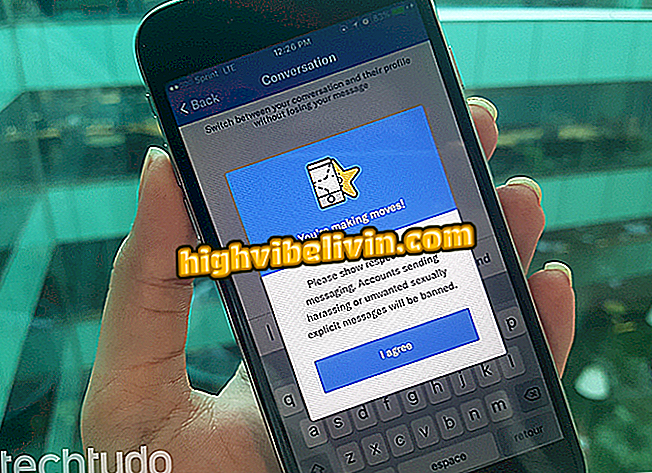Приложение для приглашения на день рождения: узнайте, как использовать Adobe Spark
Сделать приглашение на день рождения на телефоне можно с помощью приложения Adobe Spark от Adobe. Бесплатный графический редактор для Android и iPhone (iOS) имеет множество шаблонов и может быть полезен для создания виртуальных приглашений с помощью смартфона. Затем пользователь может отправить изображение через социальные сети и мессенджеры, такие как Instagram, Facebook и WhatsApp, например. Другой вариант - скачать, распечатать и распространить среди своих друзей и семьи.
В следующем руководстве вы узнаете, как использовать приложение Adobe Spark для создания приглашения на день рождения на телефоне. Приложение идеально подходит для тех, кто заинтересован в разработке творческого и персонализированного билета. Процедура была выполнена на iPhone 8 с iOS 12 от Apple, но советы также действительны для версии приложения для операционной системы Google.
Как сделать приглашение на день рождения с Canva

Узнайте, как использовать Adobe Spark для создания приглашений на вашем телефоне
Хотите купить сотовый телефон, телевизор и другие товары со скидкой? Знать сравнение
Шаг 1. Установите Adobe Spark на свой мобильный телефон через веб-страницу. Когда вы откроете приложение, нажмите «+», чтобы создать новое изображение. Если вы выбрали шаблон из галереи, нажмите «Remix» внизу экрана;

Создайте новое изображение или выберите шаблон в приложении Adobe Spark
Шаг 2. Используйте кнопку «Добавить», чтобы вставить в приглашение новые элементы, такие как тексты, фотографии, значки и логотипы;

Добавьте элементы на карту с помощью приложения Adobe Spark
Шаг 3. Чтобы отредактировать текст, нажмите на него и перейдите в «Редактировать». Вы также можете изменить цвет приглашения, шрифт, форму, стиль и другие детали. После выполнения желаемых настроек нажмите «Готово»;

Редактировать текст шаблона в приложении Adobe Spark
Шаг 4. Если вы хотите отредактировать фоновое изображение, коснитесь его. Среди опций вы можете настроить фоторамку, вращать, изменять размер и применять фильтры. После выполнения желаемых настроек нажмите «Готово»;

Отредактируйте фоновое изображение в приложении Adobe Spark
Шаг 5. В разделе «Дизайн» измените внешний вид вашего приглашения. Выберите нужный вариант из предлагаемой коллекции и нажмите «Готово» в нижней части экрана, чтобы подтвердить выбор;

Изменить дизайн приглашения в приложении Adobe Spark
Шаг 6. Используйте опцию «Палитра», чтобы изменить цветовую схему приглашения. После выполнения желаемых настроек нажмите «Готово», чтобы завершить этот шаг;

Изменить цветовую палитру приложения Adobe Spark
Шаг 7. Если вы хотите опубликовать приглашение в социальных сетях, нажмите «Изменить размер» и изменить размер и формат приглашения. Выберите нужный вариант и перейдите к «Готово»;

Изменить размер изображения в приложении Adobe Spark
Шаг 8. Вы также можете изменить внешний вид модели, нажав «Макет». Выберите нужный вариант и нажмите «Готово» в нижнем углу экрана;

Изменить макет в приложении Adobe Spark
Шаг 9. В разделе «Эффекты» вы можете добавить эффекты перехода текста и изображения. Выберите один из вариантов и коснитесь «Готово» в нижней части экрана;

Добавьте эффекты к приглашению в приложении Adobe Spark
Шаг 10. После внесения всех необходимых изменений перейдите в «Поделиться» в правом верхнем углу. Выберите «Видео», если вы использовали эффекты перехода в приглашении. В противном случае нажмите «Изображение» для статического содержимого. Наконец, укажите, следует ли сохранить приглашение на мобильном телефоне или поделиться им в социальных сетях.

Экспортируйте приглашения, сделанные в приложении Adobe Spark, и делитесь ими в социальных сетях.
Готов. Наслаждайтесь советами и используйте Adobe Spark, чтобы сделать свое приглашение на день рождения и позвонить всем своим друзьям и семье.
Какой графический редактор вы используете? Вы не можете ответить на эту тему

Как использовать пресеты Lightroom для редактирования фотографий в Instagram